แม้ว่าเราจะยังต้องการมีไคลเอ็นต์ดั้งเดิมสำหรับการเพลิดเพลินกับเนื้อหา YouTube แต่เว็บไคลเอ็นต์ก็ไม่ได้แย่ขนาดนั้น แน่นอนว่า Google และ YouTube ได้ลบคุณลักษณะต่างๆ ออกไป และทำให้ไม่สามารถใช้โหมดการแสดงภาพซ้อนภาพบน iPhone ได้ แต่ประสบการณ์ยังคงสนุกสนานอยู่
การอ่านที่เกี่ยวข้อง
- วิธีใช้แอพ YouTube บน Apple Watch ของคุณ
- วิดีโอ YouTube ช้าเกินไปบน iPad, iPhone หรือ iPod? ลองแก้ไขนี้
- ฉันสามารถเล่นวิดีโอ YouTube สองรายการพร้อมกันบน iPhone ได้ไหม
- วิธีใช้การแสดงภาพซ้อนภาพกับ YouTube บน iPhone
- วิธีดาวน์โหลดวิดีโอ YouTube ไปยัง Mac อย่างปลอดภัย (และวิดีโออื่นๆ ด้วย)
เมื่อพูดถึงการแสดงภาพซ้อนภาพ เราพบว่าในที่สุด YouTube ก็ใช้ฟีเจอร์นี้สำหรับสมาชิก Premium ในปี 2021 บน iPhone และ iPad อย่างไรก็ตาม วิธีนี้ยังคงใช้งานไม่ได้ไม่ว่าคุณจะใช้ Safari, Google Chrome หรือเบราว์เซอร์อื่นๆ บน Mac และในบางกรณี เจ้าของ iPhone หรือ iPad พบว่าการแสดงภาพซ้อนภาพถูกลบออก แม้จะเป็นสมาชิก YouTube Premium ก็ตาม
วิธีใช้ Youtube Picture-In-Picture ใน Safari บน Mac
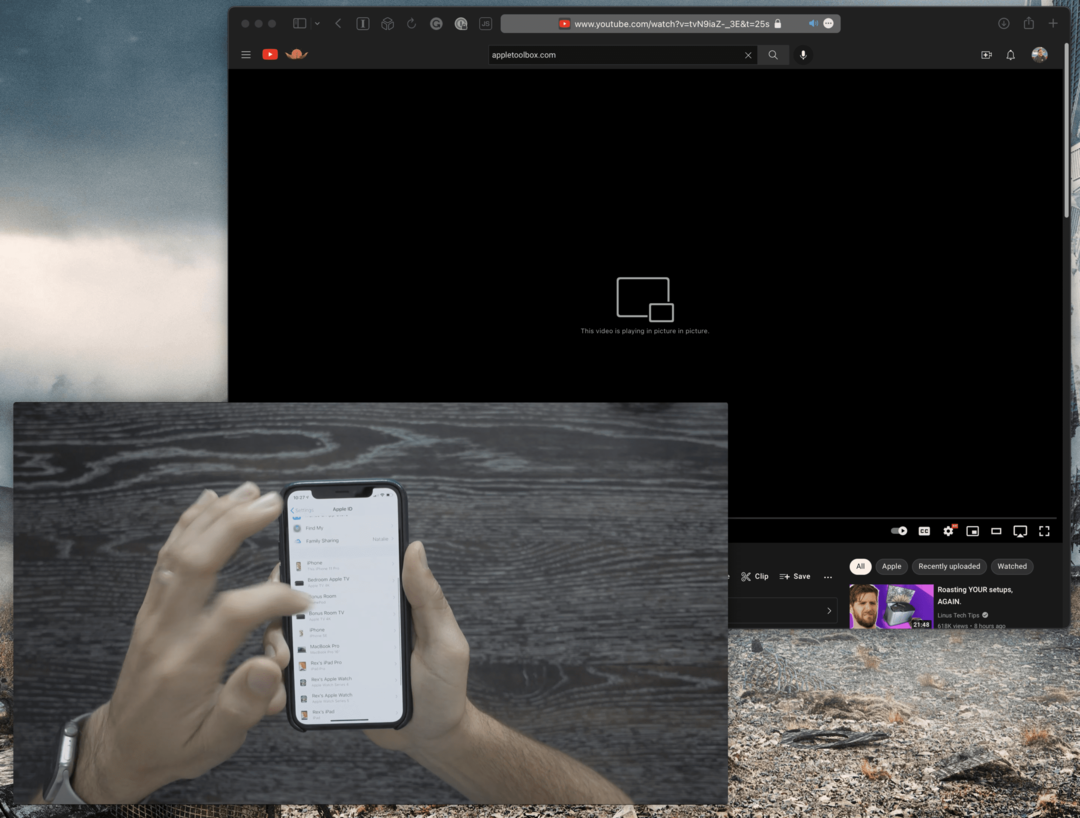
แต่วันนี้ เรากำลังมาดูกันว่าคุณสามารถใช้การแสดงภาพซ้อนภาพ YouTube ใน Safari บน Mac ได้อย่างไร สิ่งที่แปลกเกี่ยวกับเว็บแอปพลิเคชันของ Google บางตัวก็คือการทำงานจริงเสมือนกับเป็นแอปพลิเคชันที่ติดตั้งในอุปกรณ์ต่างๆ ของคุณ ซึ่งรวมถึงการมีชุดเมนูย่อยเฉพาะเมื่อโต้ตอบกับอินเทอร์เฟซ และนั่นคือสิ่งที่เราจะมองหาเพื่อใช้ YouTube การแสดงภาพซ้อนภาพใน Safari บน Mac นี่คือวิธีที่คุณสามารถทำได้:
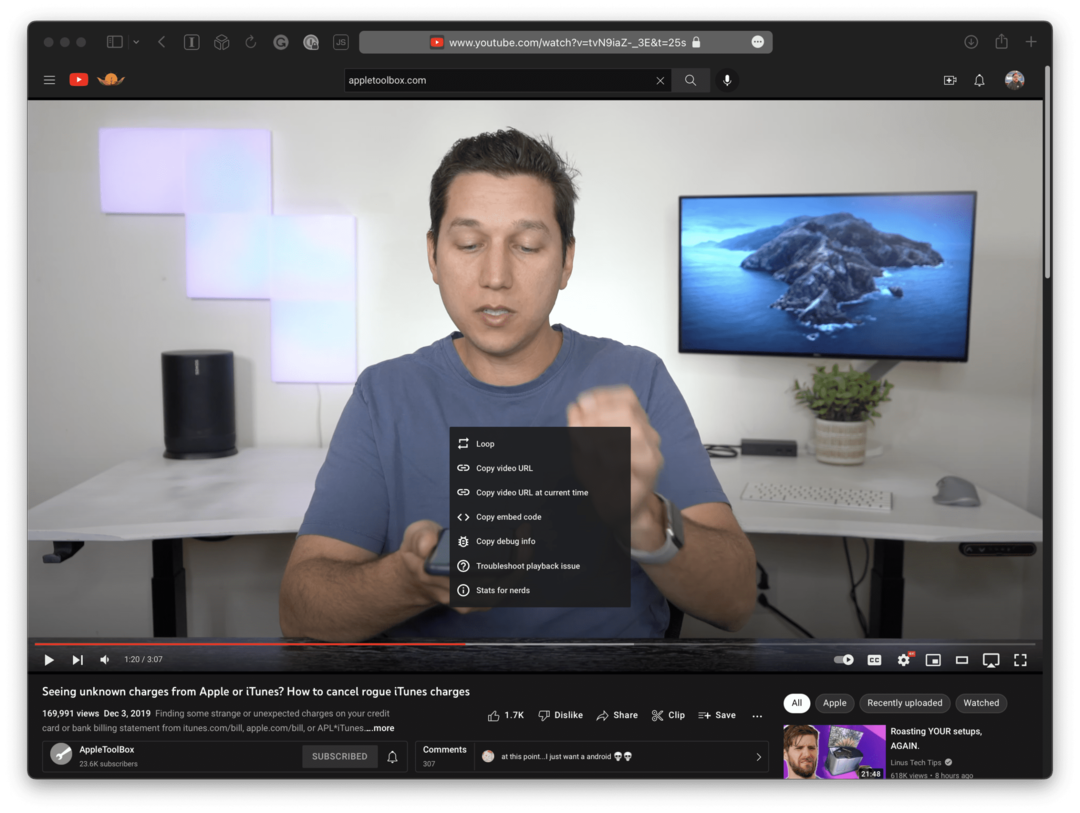
- เปิด ซาฟารี แอพบน Mac ของคุณ
- นำทางไปยัง YouTube และ ค้นหาวิดีโอ ที่คุณต้องการดู
- เปิดวิดีโอ ภายในแท็บ Safari ของคุณ
- คลิกขวา ในวิดีโอ
- เมื่อเมนูคลิกขวาดั้งเดิมปรากฏขึ้น คลิกขวา บนวิดีโอ YouTube เป็นครั้งที่สอง
- จากเมนูแบบเลื่อนลงใหม่ที่ปรากฏขึ้น ให้คลิก ใส่รูปภาพในภาพ.
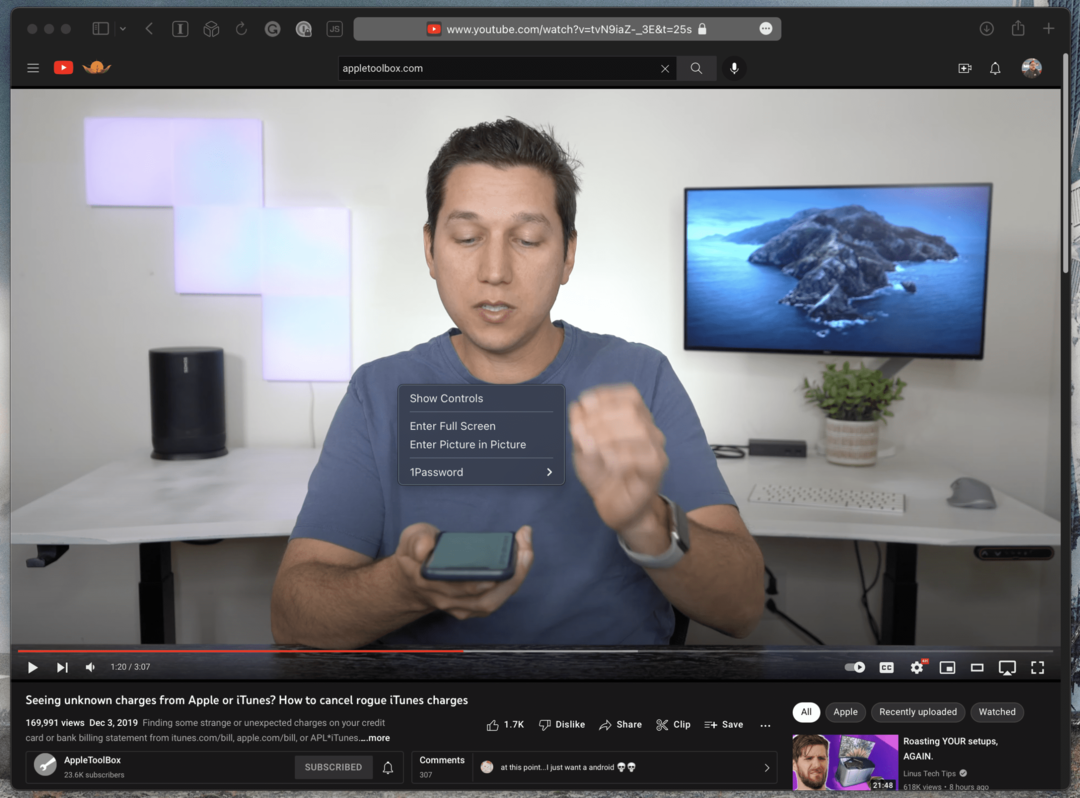
คุณอาจสังเกตเห็นเมื่อทำตามขั้นตอนเหล่านี้ เมนูย่อยแรกที่ปรากฏขึ้นคือเมนูคลิกขวาดั้งเดิมของ YouTube แต่เมื่อคลิกขวาเป็นครั้งที่สอง คุณจะเห็นเมนูคลิกขวาของ Safari นอกจากตัวเลือก Picture in Picture แล้ว เมนูบริบทนี้ยังให้ความสามารถในการ "แสดงการควบคุม" หรือ "เข้าสู่โหมดเต็มหน้าจอ"
สำหรับผู้ที่ไม่ได้ใช้การแสดงภาพซ้อนภาพใน Safari หรือบน Mac โดยทั่วไป ถึงเวลาที่คุณต้องแยกแท็บออกจากแอป Safari แล้ว เมื่อดูวิดีโอจากแหล่งต่างๆ แทบทุกแห่ง ตอนนี้คุณสามารถเปิดหน้าต่างออกจากแท็บและให้หน้าต่างปรากฏขึ้นที่มุมใดมุมหนึ่งจากสี่มุมของหน้าจอ
จากตรงนั้น คุณสามารถคลิกและลากมุมใดมุมหนึ่งของวิดีโอเพื่อปรับขนาดวิดีโอได้ น่าเสียดายที่มีข้อจำกัดในเรื่องนี้ เนื่องจากคุณไม่สามารถทำให้วิดีโอปรากฏตรงกลางหน้าจอได้ แต่วิดีโอจะอยู่ในมุมใดมุมหนึ่งจากสี่มุม และมีข้อจำกัดว่าหน้าต่างวิดีโอจะมีขนาดใหญ่เพียงใด
มีส่วนขยายของบริษัทอื่นบางรายการใน App Store และจากนักพัฒนาอิสระที่เปิดใช้งานฟังก์ชันนี้ แต่ตอนนี้ คุณสามารถบันทึกทรัพยากรอันล้ำค่าของ Mac ของคุณแล้วใช้ YouTube แสดงภาพซ้อนภาพใน Safari บน Mac ได้
แอนดรูว์เป็นนักเขียนอิสระที่มีพื้นฐานมาจากชายฝั่งตะวันออกของสหรัฐอเมริกา
เขาได้เขียนบทความให้กับไซต์ต่างๆ มากมายในช่วงหลายปีที่ผ่านมา รวมถึง iMore, Android Central, Phandroid และอื่นๆ อีกสองสามแห่ง ตอนนี้เขาใช้เวลาทำงานให้กับบริษัท HVAC ในขณะที่ทำงานเป็นนักเขียนอิสระในเวลากลางคืน